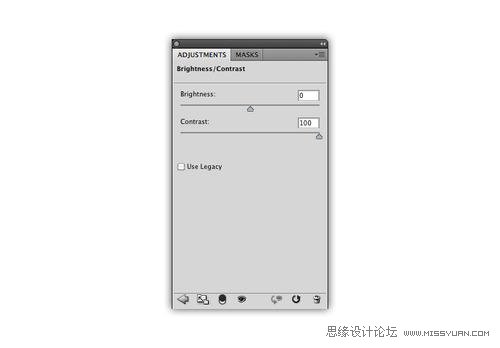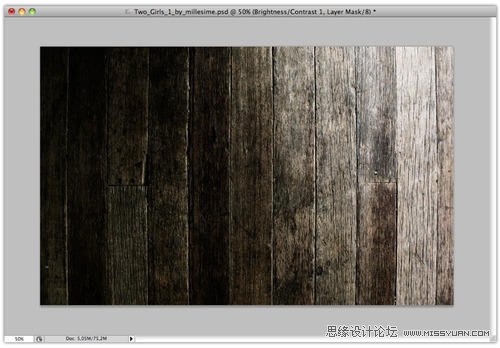PS合成诡异的恐怖电影剧中照片教程
发布时间:2015-05-12 来源:查字典编辑
摘要:最终效果1、首先打开PHOTOSHOP,创建一个1680x1050pixels的新文件(由于苏被压缩,实际新建的文件要适当小一点),打开纹理...
最终效果

1、首先打开PHOTOSHOP,创建一个1680 x 1050 pixels的新文件(由于苏被压缩,实际新建的文件要适当小一点),打开纹理图片,把它黏贴在1680 x 1050的新建文件中

2、之后ctrl + J 复制图层,并使用ctrl + shift + U快捷键去色,完成这两步后,把图层混合模式改为“柔光”,你会发现图片颜色变暗了,细节更明显了
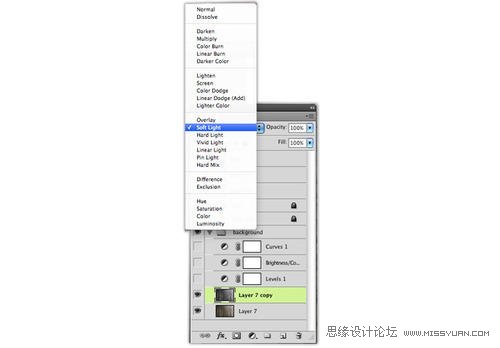
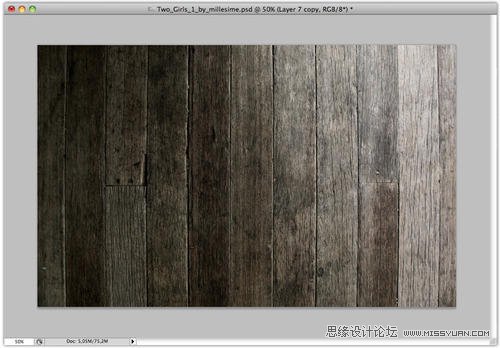
3、之后打开调整 >亮度/对比度,将亮度调为0,对比度调为100,这样可以使纹理更尖锐。